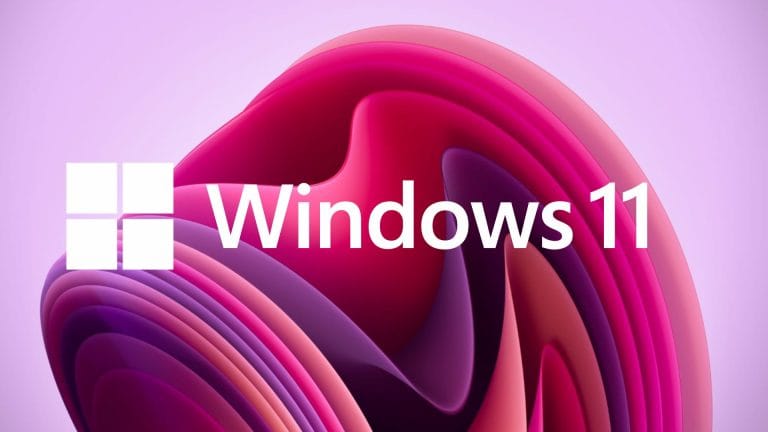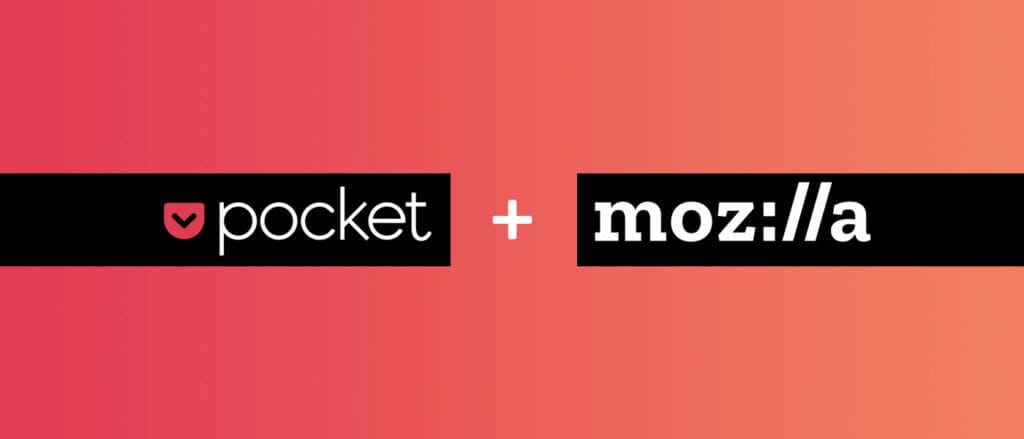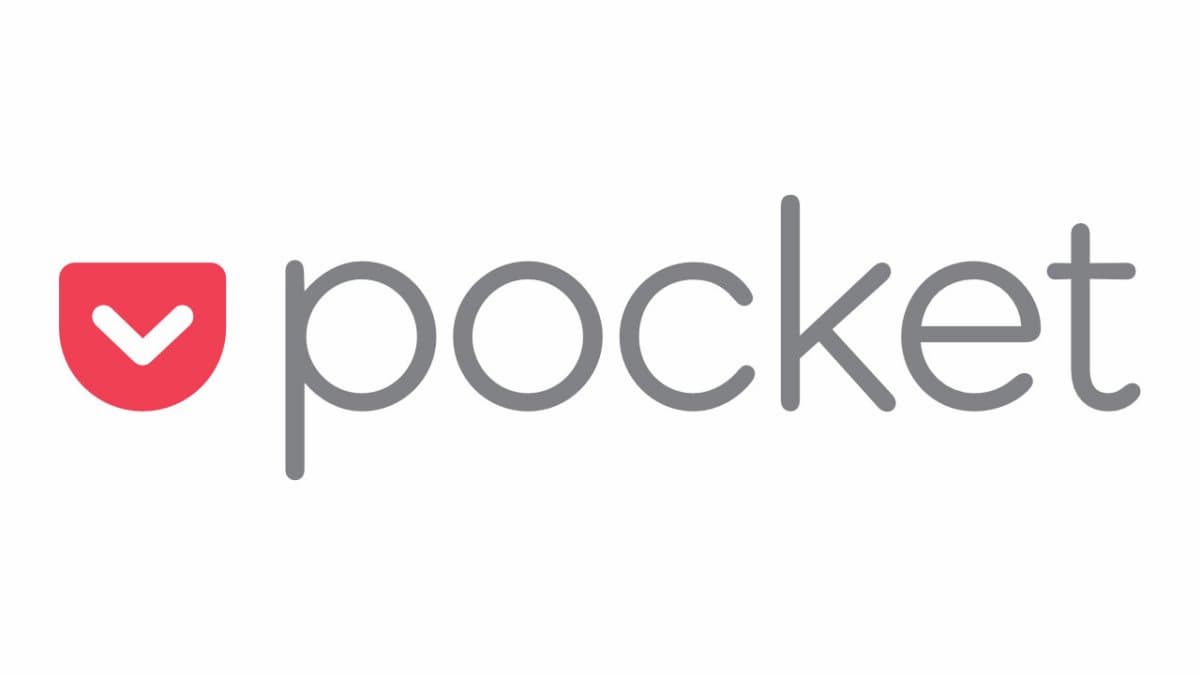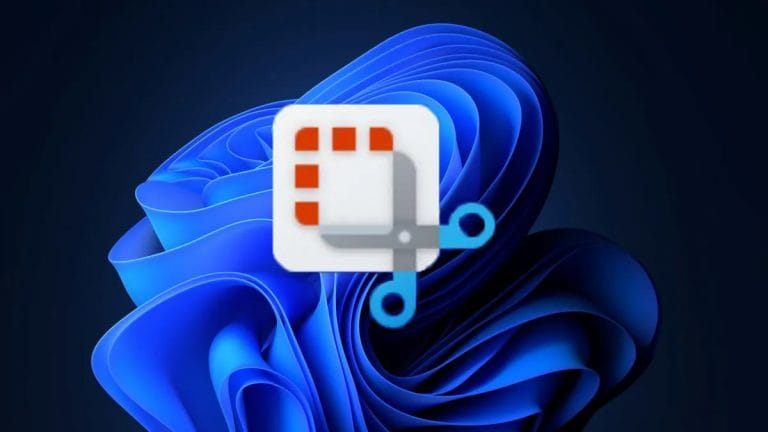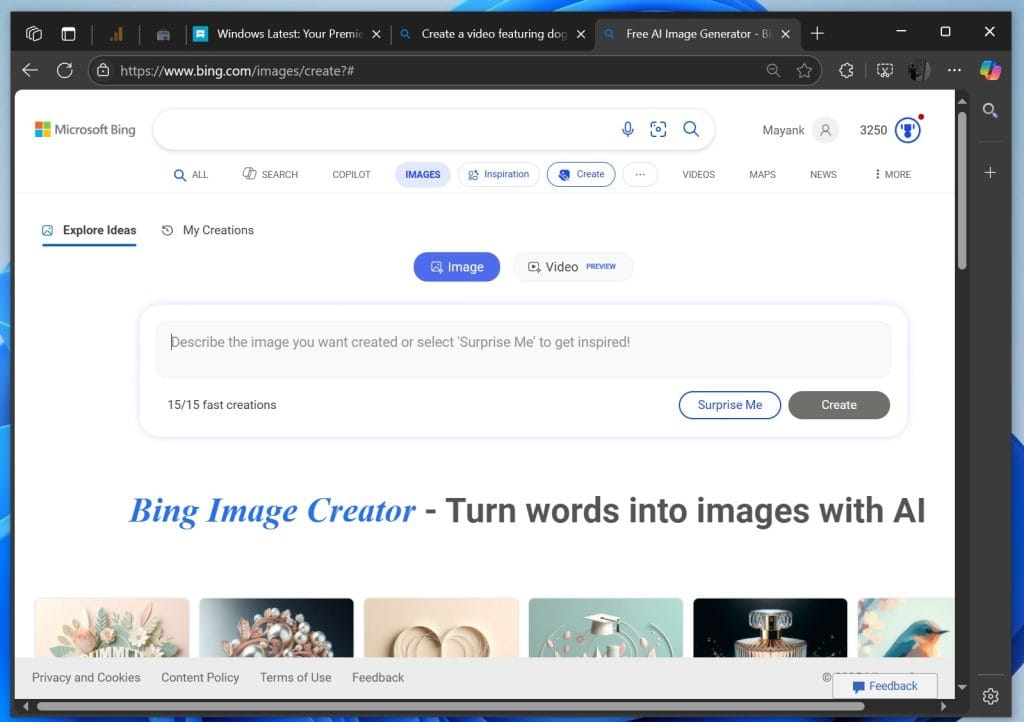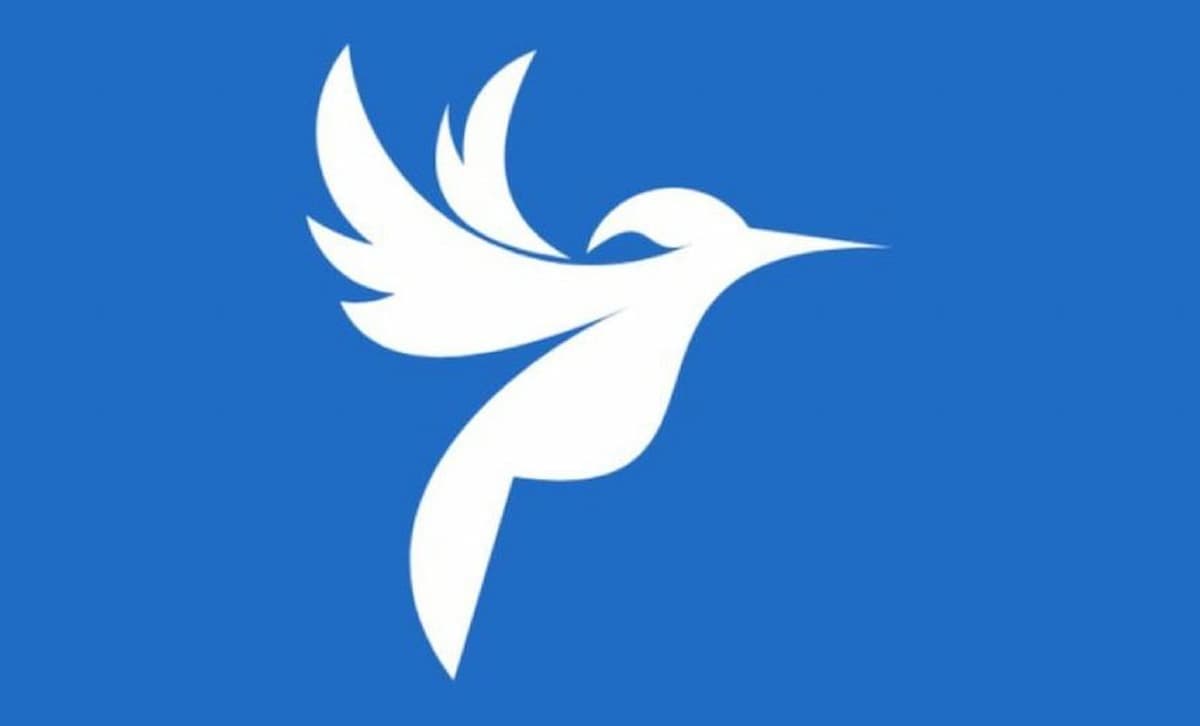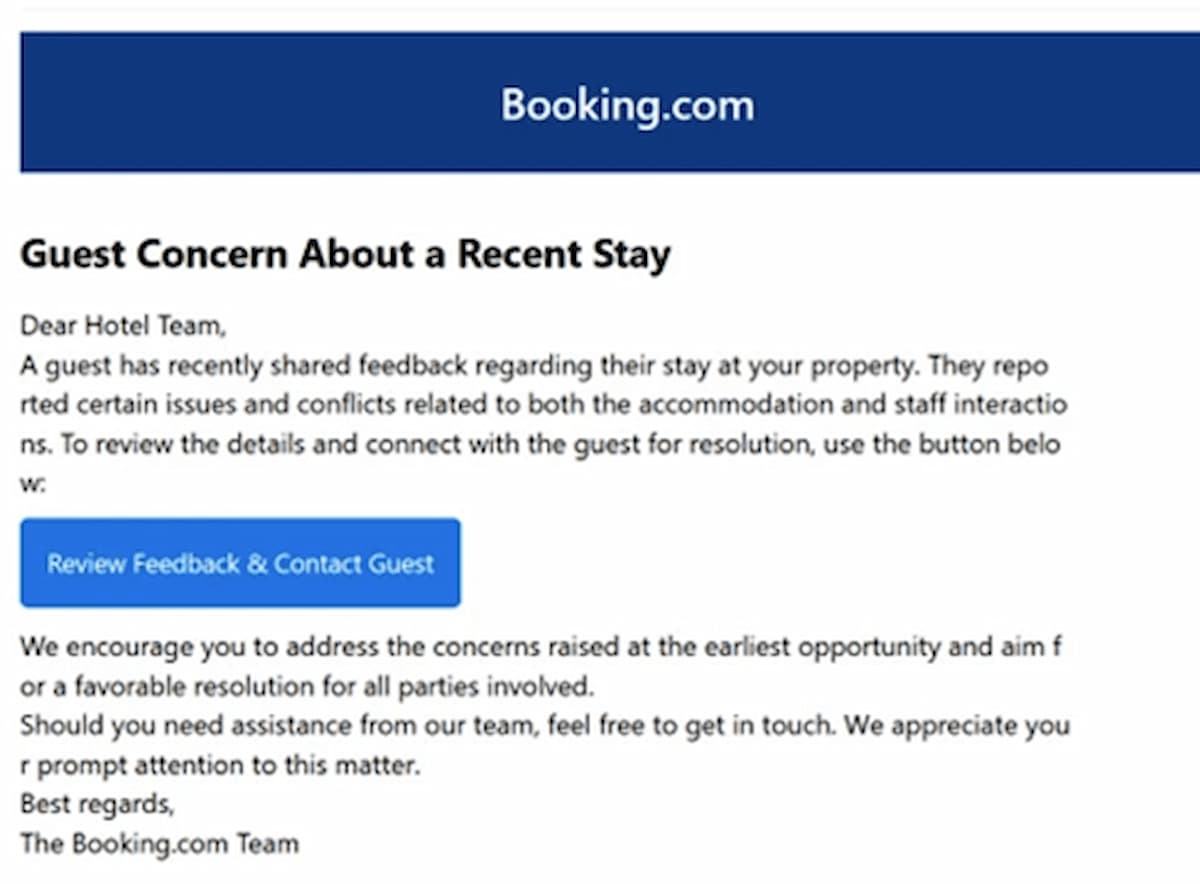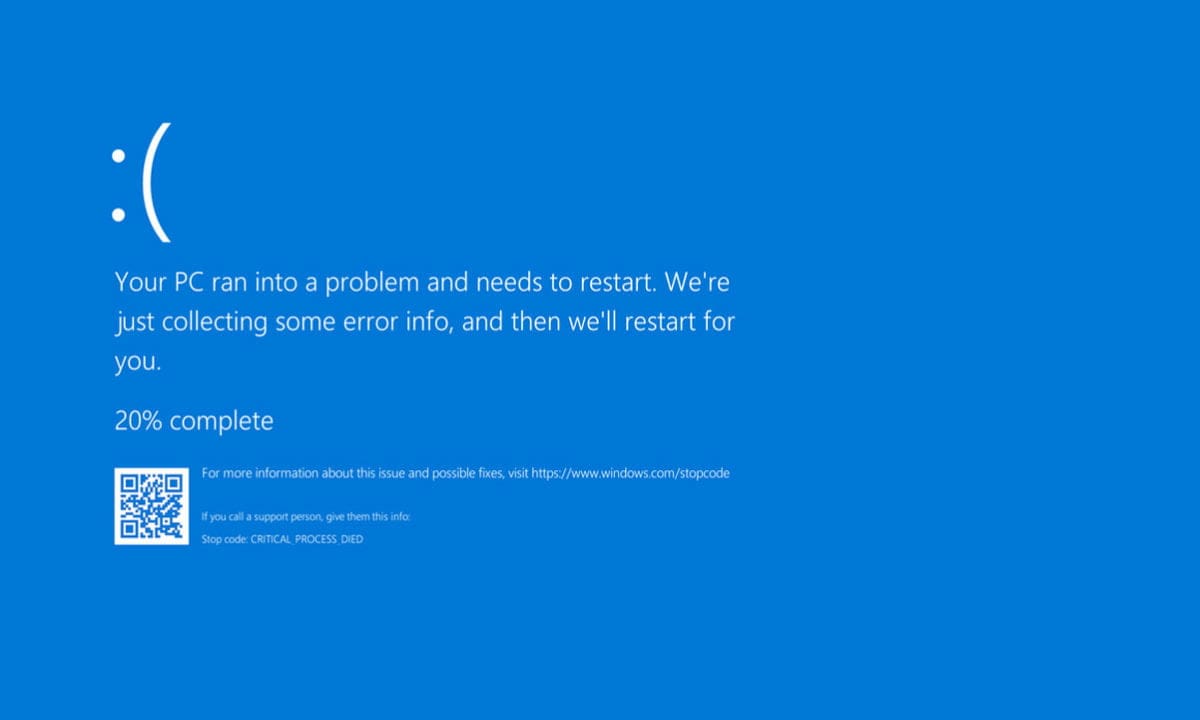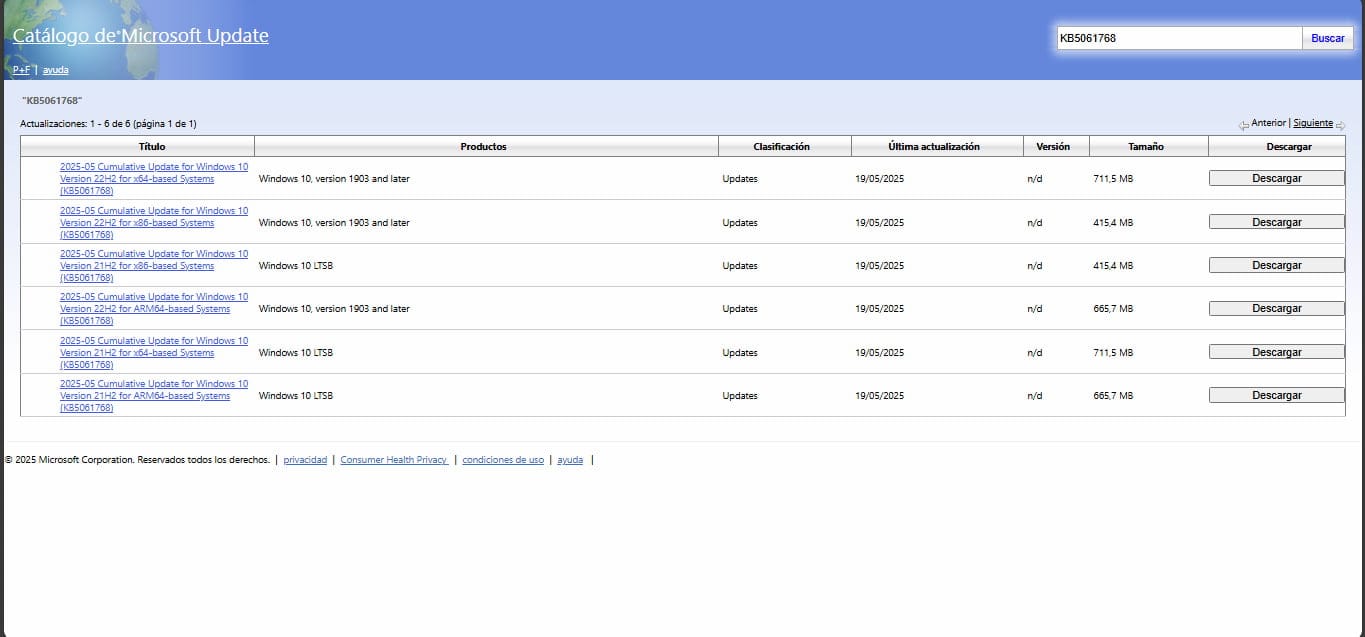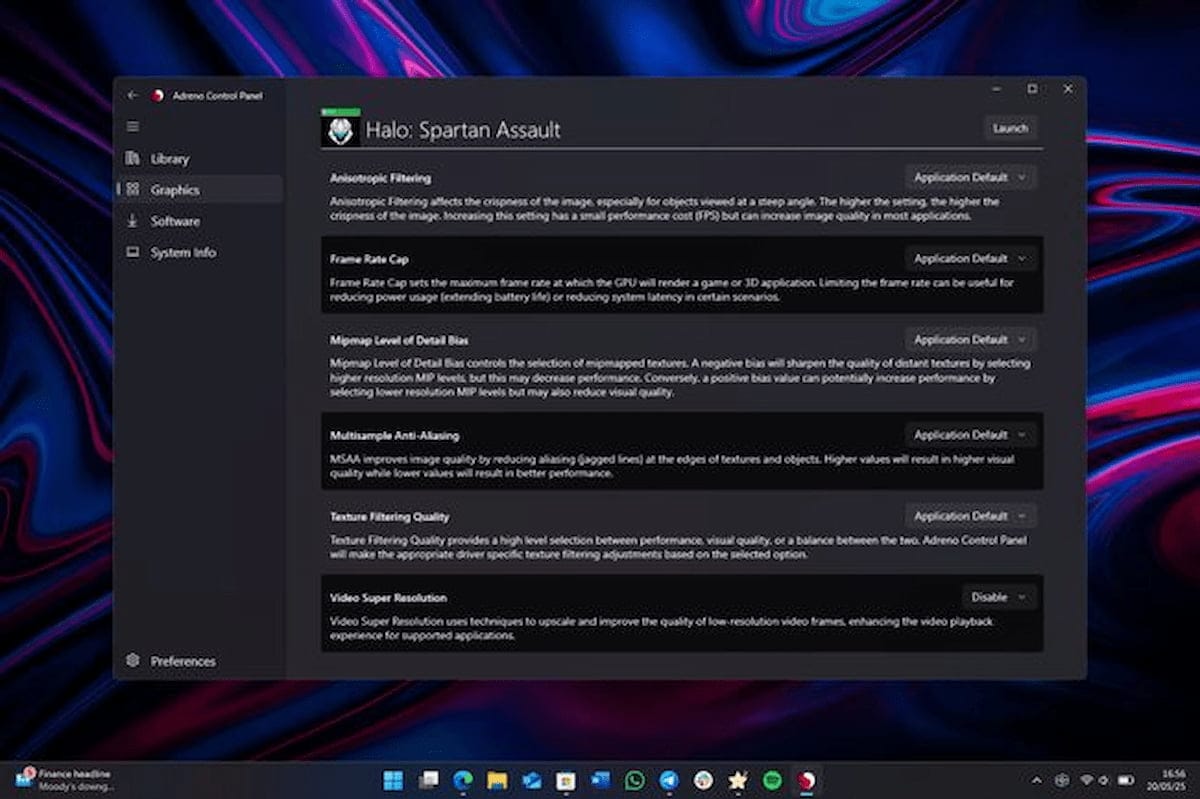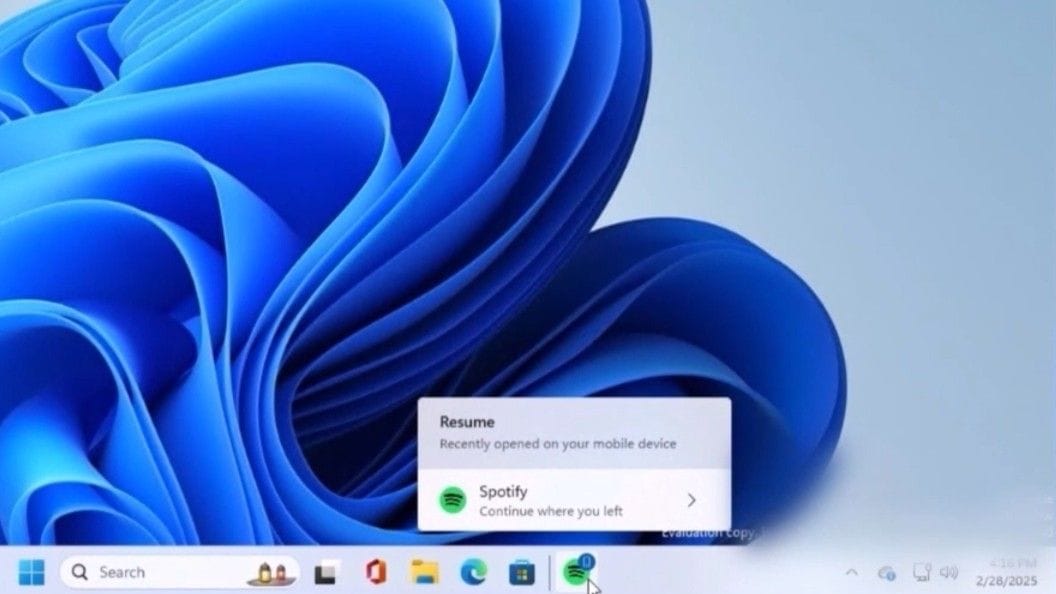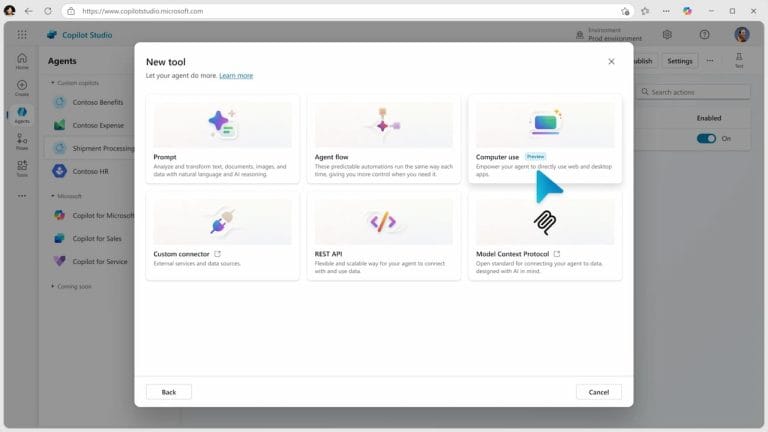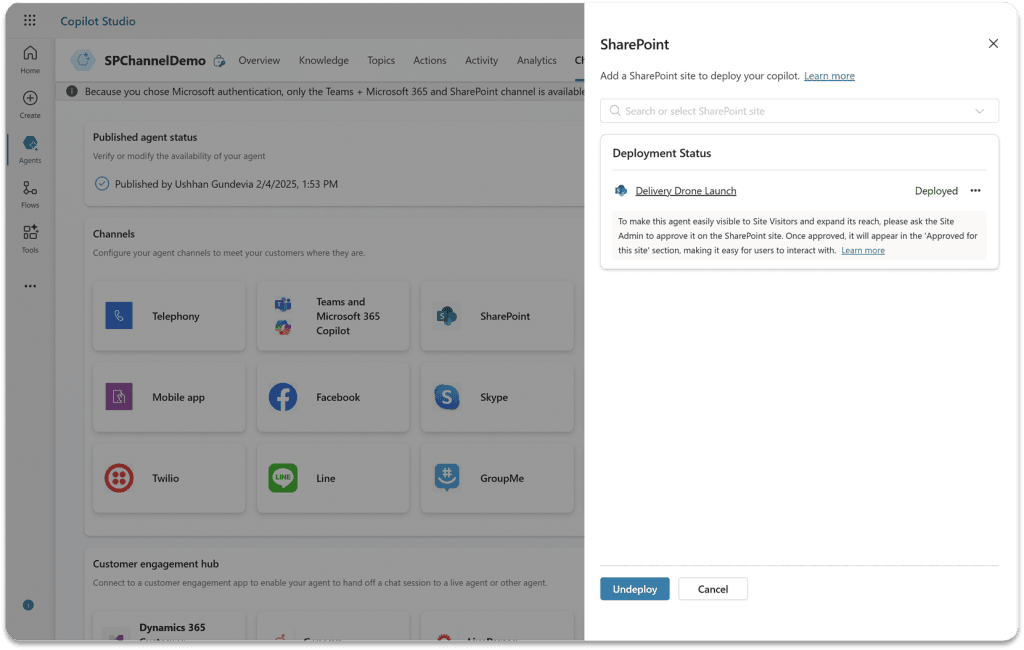Microsoft continúa trabajando arduamente en mejoras sus aplicaciones y, también, añadir novedades y características potenciadas por IA para facilitar la experiencia de los usuarios. Y, como reportan los compañeros de Thurrott, los usuarios de canales beta de Windows, tanto Dev como Canary, han empezado a recibir varias de estas funciones.
Por el momento, los programas más beneficiados son Paint, el software de dibujo y que ahora gana nuevas capacidades; el Bloc de notas y también la Herramienta de recortes. Estas son aplicaciones bastante utilizadas, por lo que, una vez lleguen al canal estable, seguro se agradecerá.
Nuevas funciones de Paint: creación de stickers y selección inteligente
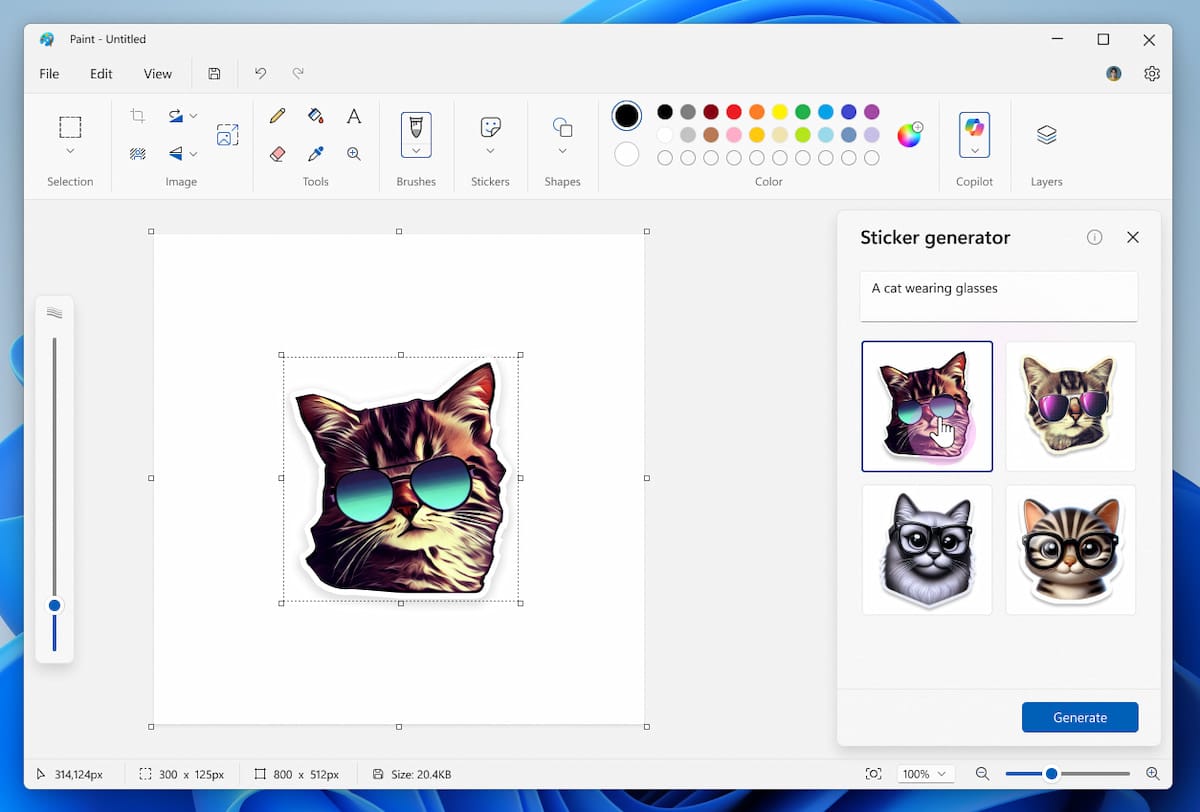
Empezamos con Paint, que es una de las aplicaciones más antiguas que integra Windows y que, con el paso de los años, se ha ido actualizando para obtener todo tipo de mejoras, incluyendo la integración con la IA.
En este sentido, los usuarios del canal Dev y Canary de Windows 11 han empezado a recibir varias nuevas e interesantes funciones. Por un lado, tenemos la creación de stickers.
Básicamente, en el menú Copilot de Paint podrás encontrar un botón de Generador de stickers, lo que abrirá una ventana emergente y podrás introducir una descripción del sticker personalizado que quieras. Esta es una función exclusiva para usuarios de Copilot+ PC que hayan iniciado sesión en Microsoft.
Por otro lado, también se ha añadido una nueva herramienta en la barra de herramientas y que permite seleccionar inteligentemente, a través de la IA, facilitando el proceso de aislamiento y edición de elementos individuales de la imagen.
Novedades para la Herramienta de recortes en Windows 11
La Herramienta de recortes, al igual que Paint, es bastante antigua, ya que lleva años en Windows, permitiendo que los usuarios puedan hacer capturas de pantalla completas o personalizadas, así como incluso pudiendo grabar la pantalla. Pero no es todo, ya que este programa se ha actualizado también con interesantes mejoras.
Podemos destacar la captura de pantalla perfecta en los equipos Copilot+ PC, ya que, aprovechando las bondades de la IA, los usuarios pueden capturar con precisión el contenido de la pantalla que les interesa sin tener que recortar manualmente ni seleccionar.
Además de esto, también se ha añadido una nueva opción en la barra de herramientas y que, básicamente, permite que los usuarios puedan inspeccionar un color en la pantalla y la aplicación mostrará sus valores HEX, HSL o RGB. Esto puede ser de gran ayuda para identificar tonos.
La Herramienta de recortes es uno de los programas que más mejoras ha estado recibiendo, ya que también se prepara para añadir soporte para GIF de forma nativa.
El Bloc de notas de Windows se vuelve más inteligente, gracias a la IA
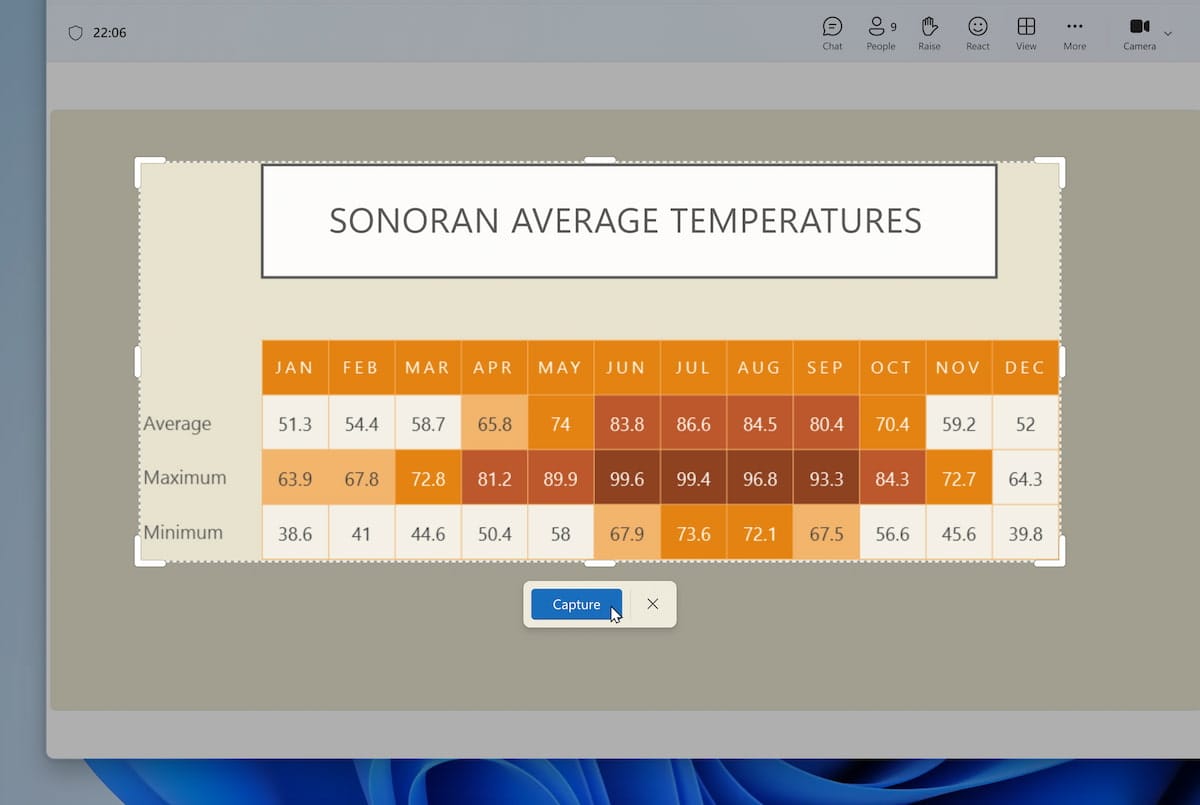
Aunque suele pasar desapercibido, el Bloc de notas de Windows es otra estupenda aplicación nativa que ha ido evolucionando con el paso del tiempo, ganando un rediseño y hasta modo oscuro.
Y, recientemente, se ha revelado la integración de la IA en el Bloc de notas de Windows. En este sentido, los usuarios podrán crear un borrador a partir de un mensaje o reescribir el texto y mucho más, todo mediante la IA.
Es importante dejar en claro que esta es una función exclusiva para usuarios de Copilot+ PC, sin contar que también es necesario haber iniciado sesión en cuenta Microsoft. Y si tienes una suscripción a Microsoft 365 Personal, Familia, Enterprise o Copilot Pro, entonces podrás obtener más créditos de uso.
Debemos recalcar que todas estas funciones irán llegando paulatinamente a todos los usuarios de canales de prueba de Windows, como Canary y Dev. Y es que Microsoft ya comenzó el despliegue de esta actualización. Pero falta mucho para que lleguen al canal estable.